Grundlagen und Einstieg
Der TwinCAT Telecontrol Configurator ist für die grafische Konfiguration des IEC 61850 bzw. IEC 61400-25 Datenmodells gedacht. Dabei können ICD-Dateien eingelesen, erstellt und modifiziert werden. Durch eine automatische SPS-Code-Erzeugung wird die Konfiguration für die TwinCAT‑Steuerung verfügbar gemacht.
Funktionen der Haupt-Toolbar
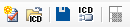
Die Buttons sind in der nachfolgenden Tabelle von links nach rechts beschrieben.
New Project | Erstellt eine neue Konfiguration, indem zunächst ein Speicherort für eine neue ICD-Datei ausgewählt werden kann. Folgend öffnet sich ein Wizard zur Vorkonfiguration des Datenmodelles. |
Open ICD-file | Importiert/öffnet eine ICD-Datei |
Save ICD-file | Exportiert/speichert eine aktuell geöffnete ICD-Datei |
Save ICD-file as... | Exportiert/speichert eine ICD-Datei unter einem neuen Namen |
Generate PLC code | Erzeugt SPS-Code für die erstellte Konfiguration |
Durch die Betätigung des Buttons New Project in der Toolbar oder im Menü des Konfigurators öffnet sich zunächst ein Dialog, in dem eine neue ICD-Datei abgespeichert werden kann.
Im Folgenden öffnet sich der hier dargestellte Wizard zur Vorkonfiguration des Datenmodelles. In diesem besteht die Möglichkeit, allgemeine Einstellungen für das Projekt zu tätigen und die unterstützten Kontrollblockarten zum Datenmodell hinzuzufügen.

Das Importieren/Öffnen und das Exportieren/Speichern von ICD-Dateien sollte intuitiv bedienbar sein. Ein konfiguratorspezifisches Dateiformat gibt es nicht. Eine weitere wesentliche Funktion ist das Generieren von SPS-Code. Dies können Sie über den Button Generate PLC code starten. Dabei wird die gesamte Datenmodell-Konfiguration in Strukturierten Text konvertiert und grundlegende Bausteine, sowie Aufrufe mit erzeugt.
Die Grundarchitektur des Telecontrol Configurator gliedert sich in drei wesentliche Teile:
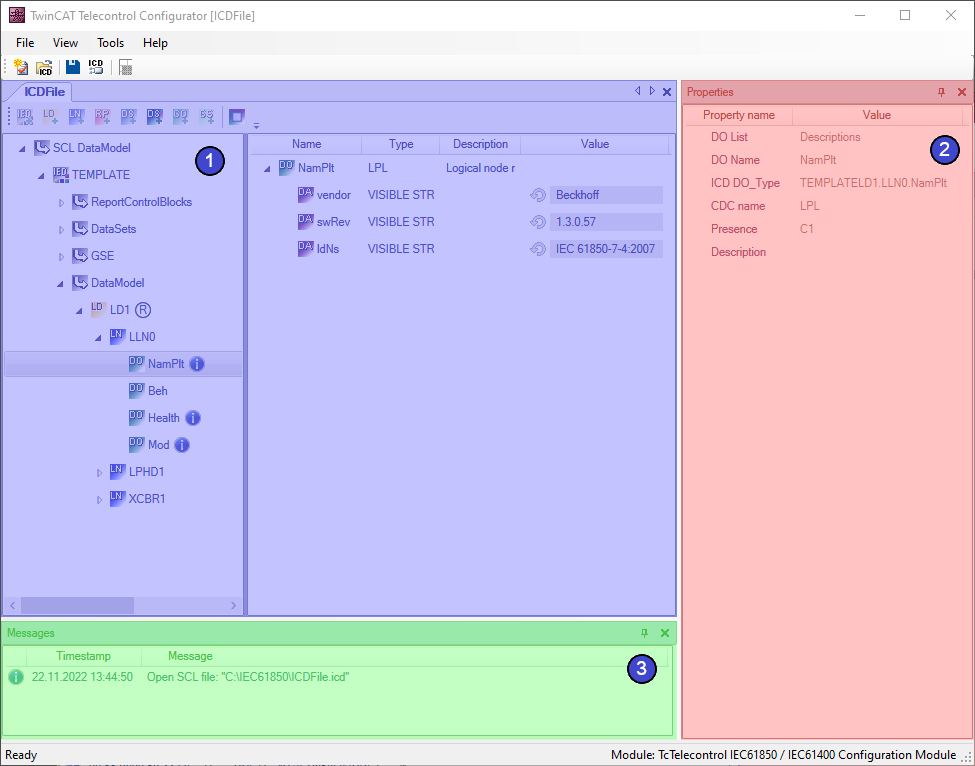
- Der Arbeitsteil in dem das Datenmodell definiert wird. Es können unter anderem optionale Objekte hinzugefügt oder abgewählt, Datasets hinzugefügt, Reportings und GOOSE-Control-Blöcke konfiguriert, sowie Defaultwerte gesetzt werden.
- In den Properties finden Sie weiterführende Optionen und Informationen.
- Das Meldungsfenster gibt Informationen und Fehlermeldungen aus.
Intelligent Electronic Devices hinzufügen
Um weitere Intelligent Electric Devices hinzuzufügen, können Sie den SCL-DataModel-Knoten im Datenmodell anklicken, damit Sie über die Toolbar im Projektfenster (a) oder über das Kontextmenü des Knotens (b) ein New Intelligent Electronic Device ausführen können.
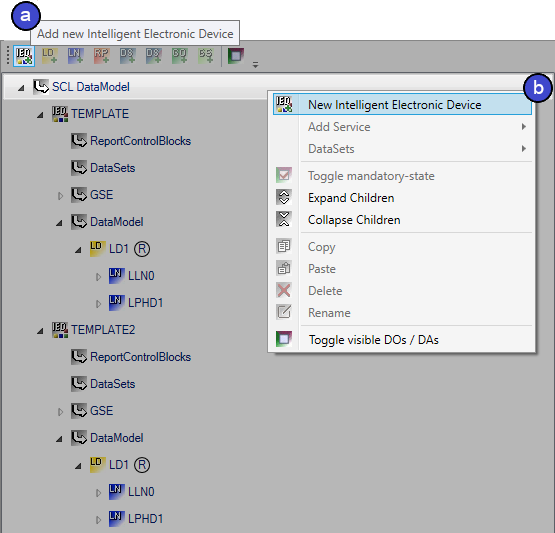
Logical Devices hinzufügen
Um weitere Logical Devices hinzuzufügen, können Sie den DataModel-Knoten des jeweiligen Intelligent Electronic Devices anklicken, damit Sie über die Toolbar im Projektfenster (a) oder über das Kontextmenü des Knotens (b) ein New Logical Device ausführen können.
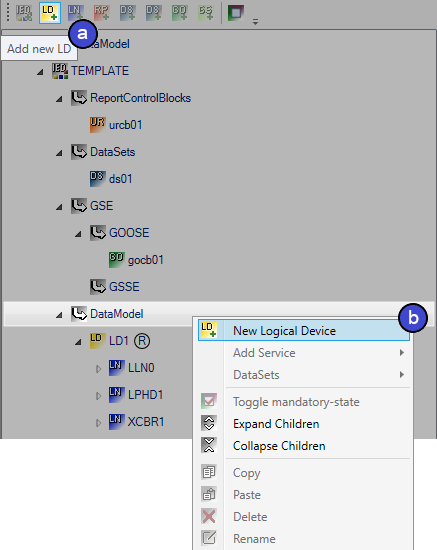
Logical Nodes hinzufügen
Um weitere Logical Nodes zu konfigurieren, können Sie das Device anklicken, damit Sie über die Toolbar im Projektfenster (a) oder über das Kontextmenu des Knotens (b) ein New Logical Nodes ausführen können.
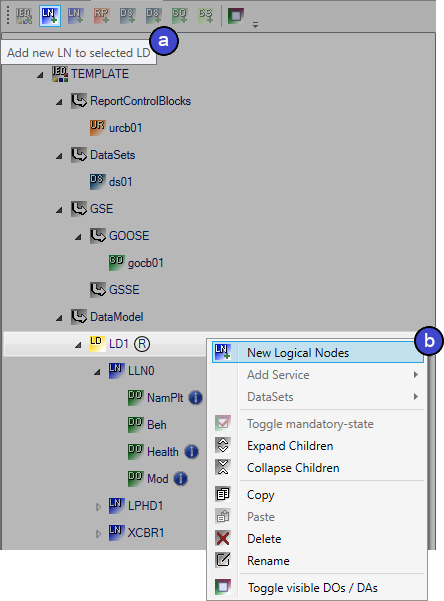
In diesem Fall öffnet sich der nachfolgende Wizard. Dort können Sie den Standard auswählen, aus dem Sie sich bedienen möchten. Nachfolgend die Gruppe der Logical Nodes und den Typ des Knoten selbst. Ein Präfix kann optional vergeben werden.
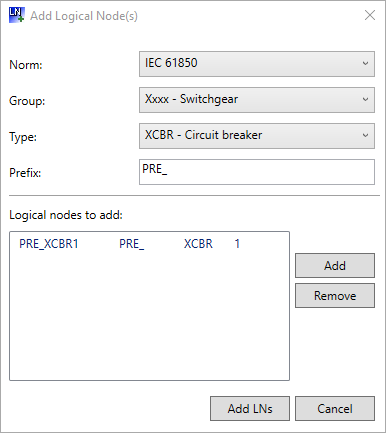
Standardeinstellungen
Der Telecontrol Configurator bietet zudem die Möglichkeit, einige Standardeinstellungen projektübergreifend zu speichern. Öffnen Sie die Einstellungen über das Menü Tools in der Haupt-Toolbar und wählen Sie die Aktion Settings.
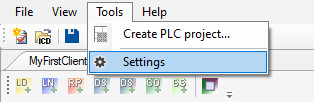
Folgend sehen Sie ein neues Fenster, das sich in 2 Teilbereiche aufgliedert. Zum einen allgemeine Konfigurator-Einstellungen und zum anderen Standardeinstellungen für die SPS-Code-Generierung. Diese Standardeinstellungen dienen als Ausgangswerte und können vor der SPS-Code-Generierung angepasst werden.
In den allgemeinen Konfigurator-Einstellungen haben Sie die Möglichkeit, die Maximalgröße der Log-Datei zu bestimmen. Hier können Sie einen beliebigen Betrag zwischen 1 kB und 1024 kB wählen. Sollten Sie einen Wert einstellen, der kleiner als die aktuelle Größe der Log-Datei ist, so werden die ältesten Log-Einträge entfernt, bis die Dateigröße dem neuen Wert entspricht.
Zudem gibt es hier die Option, bedingungsabhängige Data Objects beim ICD-Datei-Import zu behandeln. Diese Option dient dazu, das Datenmodell normkonform zu importieren. Da dies unter Umständen ihr bestehendes Datenmodell verändern kann, ist diese Einstellung optional. Sollte diese Einstellung aktiv sein, werden Sie beim ICD-Import über automatisch durchgeführte Veränderungen des Datenmodells im Nachrichtenfenster informiert.
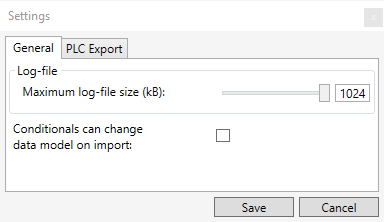
In den Einstellungen für die SPS-Code-Generierung können Sie Standardwerte einstellen. So können Sie festlegen, ob Sie standardmäßig einen Client oder einen Server generieren wollen oder welche Entwicklungsumgebung Sie zur Generierung nutzen möchten. Hier können Sie außerdem einstellen, ob standardmäßig Unterordner zur Organisation des Datenmodells generieren werden sollen.
Zudem können Sie einstellen, ob beim vorzeitigen Beenden des Deploy TwinCAT Telecontrol-Dialoges eine Abfrage angezeigt wird, ob die getätigten Einstellungen trotzdem bis zum nächsten Öffnen des Dialoges gespeichert bleiben sollen. Hierbei könne Sie auch auswählen, dass die getätigten Einstellungen nie gespeichert bleiben sollen.
Die folgenden Optionen sind für den zu generierenden SPS-Code. „Create unique ID for indexed RCBs“ dient dazu, dass eindeutige Report IDs für indexierte Report Control Blocks generiert werden. Sollte ein normspezifisches Enum durch Bearbeitung nicht mehr mit den standardmäßig zugewiesenen Werten übereinstimmen, so kann mit der „Create custom enums for edited standard enums“-Option festgelegt werden, dass hierfür ein neues benutzerdefiniertes Enum erstellt wird, statt das vorhandene Enum aus der SPS-Bibliothek zu nutzen.
Es besteht zudem die Möglichkeit, beim Start des Deploy TwinCAT Telecontrol-Dialoges automatisch die Option „Merge to existing Project“ auszuwählen, falls ein SPS-Projekt bereits am Speicherort der jeweiligen ICD-Datei vorhanden ist. Mit der „Always merge“ Option können Sie hierbei bestimmen, ob dies automatisch bei jedem Start des Dialoges ausgewählt werden soll oder nur beim ersten Dialogstart des aktuellen ICD-Projektes. Mit der letzten Option können Sie einstellen, ob das Log-Fenster während der Code-Generierung standardmäßig im Vordergrund bleiben soll.

Log-Datei
Kritische Fehler im Telecontrol Configurator werden in einer Log-Datei gespeichert. Sie finden diese im Installationsverzeichnis des Konfigurators. Die Dateigröße der Log-Datei können Sie in den allgemeinen Konfigurator-Einstellungen bestimmen, standardmäßig ist sie auf 1024kB eingestellt. Wenn die Dateigröße den eingestellten Maximalwert überschreitet, werden die jeweils ältesten Log-Einträge aus der Datei gelöscht, um den Maximalwert einzuhalten.
Die Log-Datei ist im XML-Format aufgebaut. Ein Log-Eintrag enthält immer Informationen zum Schweregrad der Meldung und zu welchem Zeitpunkt die Meldung aufgetreten ist. Sollte der Fehler bei der SPS-Code-Generierung auftreten, so wird zudem die Kategorie PLC Export gespeichert.
Jeder Log-Eintrag beinhaltet zudem einen lesbaren Message-Eintrag zur selbstständigen Fehlerbehebung. Dieser ist vorgesehen für Fälle, in denen ein Fehler durch Fehlanwendung entsteht, beispielsweise wenn versucht wird, eine invalide ICD-Datei zu importieren. Der verschlüsselte Stack-Eintrag hilft bei der Lokalisierung des Fehlers, falls es sich um einen nicht selbstständig lösbaren Fehler am Telecontrol Configurator handelt und Sie sich damit an unseren Support wenden.
